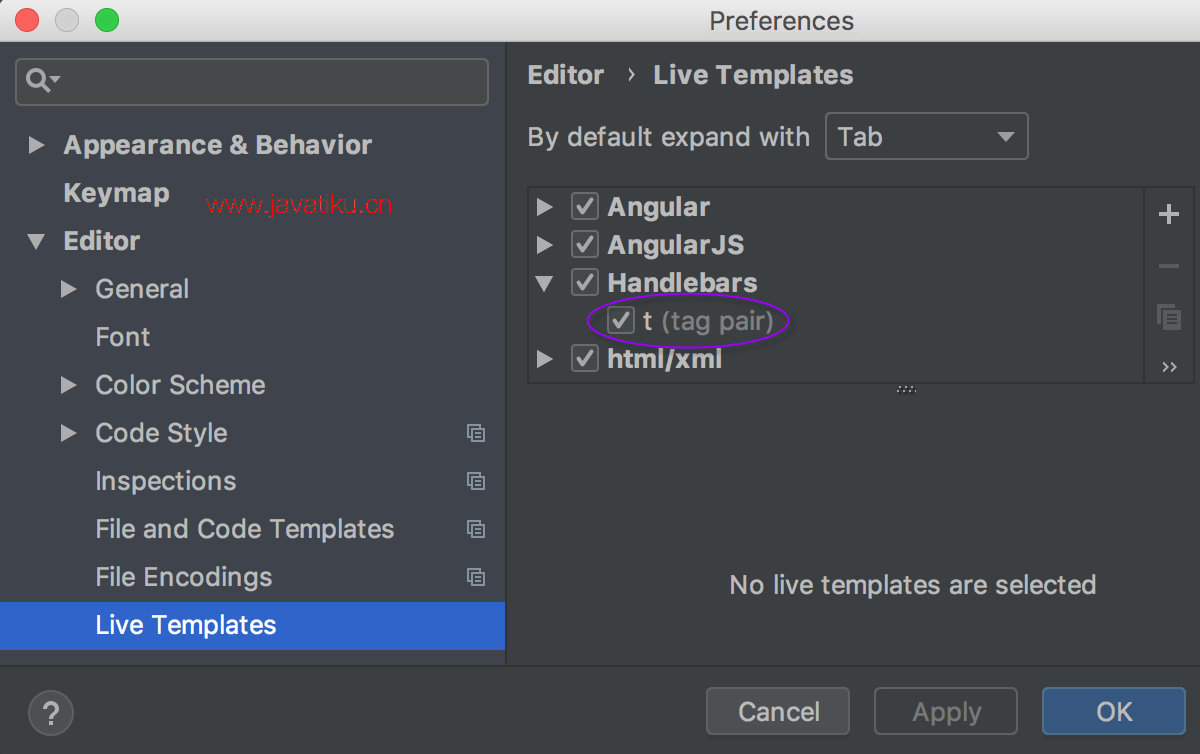CLion教程-分享Live模板

CLion将自定义的Live模板组和添加到预定义模板组的模板定义存储在自动生成的XML配置文件中。
- 对于自定义组,文件包含组中包含的所有模板的定义。
- 对于修改的预定义组,文件只包含添加(或修改)的Live模板的定义。
Live模板组配置文件存储在IDE配置目录的templates目录中。通过将相关文件复制到templates目录中,您可以在团队成员和多个CLion安装之间共享Live模板。此外,您可以在所有基于IntelliJ平台的IDE之间共享Live模板。
如果您的设置通过设置同步插件进行同步,修改的模板将存储在IDE配置目录的settingsSync/templates目录下。
不要将Live模板配置文件复制到项目目录中。
使用设置同步共享Live模板
如果您想在IDE之间同步Live模板(而不是与团队成员共享),可以使用设置同步。设置同步使用JetBrains服务器在使用JetBrains帐户登录的IDE之间同步IDE设置(包括Live模板)。
- 按下CtrlAlt0S打开设置,转到设置同步。
- 如果尚未启用设置同步,请单击启用设置同步。
- 要共享Live模板,请确保在配置要同步的内容下选择代码设置复选框。在其他要共享代码设置(包括Live模板)的IDE上选择此复选框。
快速方式:复制和粘贴
如果您想共享一个或几个模板,并且不需要定期同步它们,您可以简单地将它们从一个IDE复制并粘贴到另一个IDE。模板的XML表示(包括其名称、描述和变量)将放入剪贴板中。
- 按下CtrlAlt0S打开IDE设置,然后选择Editor | Live Templates。
- 展开模板组,选择一个或多个模板,然后按Ctrl0C(或右键单击模板并选择复制)。
- 在目标IDE中,按下CtrlAlt0S打开IDE设置,导航到Live模板组,然后按Ctrl0V。
手动导出和导入Live模板
CLion还允许您导出和导入所有Live模板,这可能比手动复制单个模板更方便。
导出Live模板配置
- 从菜单中选择File | Manage IDE Settings | Export Settings。
- 在“导出设置”对话框中,确保选择了Live模板复选框,并指定导出设置将保存的存档的路径和名称。
请注意,如果您的项目中至少有一个自定义Live模板,那么“导出设置”对话框中会出现Live模板复选框。 - 单击“确定”以基于Live模板配置文件生成文件。您可以将此文件与团队成员共享,或在另一个CLion安装中导入它。
导入Live模板配置
- 从菜单中选择File | Manage IDE Settings | Import Settings。
- 指定包含导出的Live模板配置的存档的路径。
- 在“导入设置”对话框中,选中Live模板复选框,然后单击“确定”。
- 在重新启动CLion后,您将在IDE设置的Editor | Live Templates页面上CtrlAlt0S中看到导入的Live模板。
在不同IDE之间共享模板的示例
如果您从源IDE导入自定义模板(更新),并且该组在源IDE中预定义但在目标IDE中未预定义,则会创建该组,但仅包含自定义模板(没有默认的预定义模板)。以下示例说明了在WebStorm中向预定义组添加自定义模板,然后在PhpStorm中重用该模板时会发生什么。
在WebStorm中,Handlebars模板组是预定义的,包含一个模板itar。如果您将t (tag pair)模板添加到其中,此更新将被保存:
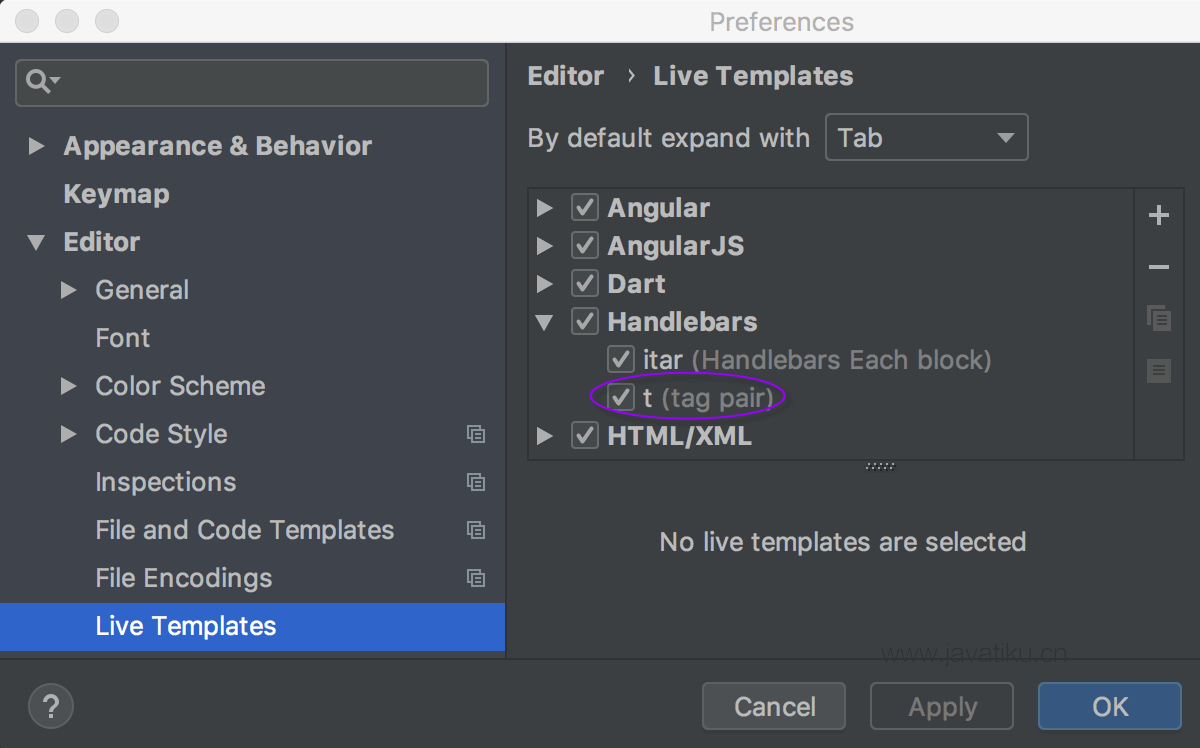
在PhpStorm中,没有Handlebars预定义模板组。因此,当您从WebStorm导出Live模板,然后将其导入PhpStorm时,将创建Handlebars组,但仅包含在导出之前在WebStorm中添加到该组的t (tag pair)模板: